Brugsanvisning Epson EcoTank ET-2851 Multifunktionsprinter
Har du brug for en brugsanvisning til din Epson EcoTank ET-2851 Multifunktionsprinter? Nedenfor kan du se og downloade PDF-brugsanvisningen gratis på Dansk. Dette produkt har i øjeblikket 13 ofte stillede spørgsmål, 1 kommentar og har 1 stemme med en gennemsnitlig produktvurdering på 0/100. Hvis dette ikke er den brugsanvisning, du ønsker, bedes du kontakte os.
Er dit produkt defekt, uden at brugsanvisningen har en løsning på problemet? Tag til en Repair Café, og få gratis reparation.
Brugsanvisning
Loading…

Loading…
Bedømmelse
Fortæl os, hvad du synes om Epson EcoTank ET-2851 Multifunktionsprinter ved at lave en produktbedømmelse. Vil du dele dine oplevelser med dette produkt eller stille et spørgsmål? Skriv en kommentar nederst på siden.Mere om denne brugsanvisning
Vi forstår, at det er rart at have en papirbrugsanvisning til din Epson EcoTank ET-2851 Multifunktionsprinter. Du kan altid downloade brugsanvisningen fra vores hjemmeside og selv printe den. Hvis du gerne vil have en original brugsanvisning, anbefaler vi, at du kontakter Epson. De kan muligvis levere en original brugsanvisning. Leder du efter brugsanvisningen til din Epson EcoTank ET-2851 Multifunktionsprinter på et andet sprog? Vælg dit foretrukne sprog på vores hjemmeside, og søg efter modelnummeret for at se, om vi har det tilgængeligt.
Specifikationer
| Mærke | Epson |
| Model | EcoTank ET-2851 |
| Kategori | Multifunktionsprintere |
| Filtype | |
| Filstørrelse | 5.86 MB |
Alle brugsanvisninger til Epson Multifunktionsprintere
Flere brugsanvisninger til Multifunktionsprintere
Ofte stillede spørgsmål om Epson EcoTank ET-2851 Multifunktionsprinter
Vores support-team søger efter nyttige produktoplysninger og svar på ofte stillede spørgsmål. Hvis du finder urigtigheder i vores ofte stillede spørgsmål, må du meget gerne lade os det vide ved at bruge vores kontaktformular.
Min blækpatron er ny, men den udskrives ikke, hvorfor er det? Verificeret
Nye blækpatroner leveres altid med et klistermærke på skrivehovedet, hvilket forhindrer, at de tørrer ud inde i emballagen. Fjern dette mærkat for at sikre, at blæk kan komme ud af patronen.
Dette var nyttigt (401) Læs mereJeg vil gerne udskrive noget på hele siden, men uanset hvad jeg gør, vil der altid være en hvid kant omkring udskriften. Hvorfor det? Verificeret
De fleste printere er ikke i stand til at udskrive kantløst, fordi printeren har brug for et sted at holde papiret på. På grund af dette vil der altid være en hvid kant.
Dette var nyttigt (337) Læs mereMin blækpatron er tørret ud, hvad kan jeg gøre? Verificeret
Der er patroner med og uden printhoved. Kun patroner med printhoved kan afblokeres selv. Tag en vatpind og dypp den i lunkent vand. Gnid forsigtigt over skrivehovedet uden at gøre det for vådt. Gentag om nødvendigt.
Dette var nyttigt (178) Læs mereMin Epson-printer viser fejlen 'W-01' eller 'E-10', hvad betyder dette? Verificeret
Dele inde i din Epson-printer nærmer sig eller er ved at være slut. Kontakt producenten for at få hjælp.
Dette var nyttigt (131) Læs mereKan hver printer udskrive på fotopapir? Verificeret
Nej, dette er en speciel funktion, som nogle printere har. Dette til dels på grund af fotopapirets tykkelse.
Dette var nyttigt (126) Læs mereHvad er forskellen mellem en inkjet og en laserprinter? Verificeret
Den største forskel mellem disse to printertyper er teknologien. En inkjetprinter placerer ekstremt små dråber blæk på papiret. Da blækket er flydende, kan skrivehovedet tørre ud over tid. Regelmæssig udskrivning er nødvendig for at forhindre dette. En laserprinter anvender toner (sort eller farvet pulver) på papiret. Pulveret kan ikke tørre ud, hvilket gør regelmæssig udskrivning unødvendig. Også i gennemsnit arbejder laserprintere hurtigere end inkjetprintere.
Dette var nyttigt (115) Læs mereHvilken papirtykkelse kan jeg bedst bruge i min printer? Verificeret
En normal forbrugerprinter bruger generelt 80 gram papirtykkelse. Andre standardvægte, der ofte bruges, er 120 gram og 160 gram.
Dette var nyttigt (77) Læs mereHvad står DPI for? Verificeret
DPI står for Dots Per Inch og angiver hvor skarpe trykkene vil være. Jo flere DPI, jo skarpere trykkvaliteten vil være.
Dette var nyttigt (70) Læs mereDe udskrevne dokumenter er skæve, hvad kan jeg gøre? Verificeret
Der er flere ting, der kan forårsage dette. Papiret kan ilægges forkert. Det er muligt, at papiret ikke har de korrekte specifikationer, der passer til denne printer. Det kan være, at den valgte papirstørrelse ikke svarer til det aktuelle papir. Kontakt producenten, hvis intet af dette løser problemet.
Dette var nyttigt (49) Læs mereHvad er papirtykkelse? Verificeret
Papirtykkelse er angivet efter vægt, for eksempel 80 gram papir. Dette er papirets vægt på en kvadratmeter. Tyngre papir er ticker og mere robust.
Dette var nyttigt (49) Læs mereHvad står SD for? Verificeret
SD står for Secure Digital. SD-kort er standardlagringsmediet til mange digitale kameraer.
Dette var nyttigt (29) Læs mereMin Epson-printer viser fejlen 'I-11', hvad betyder det? Verificeret
Der er ikke indsat et hukommelseskort. Indsæt et hukommelseskort for at fortsætte.
Dette var nyttigt (24) Læs mereMin Epson-printer viser fejlen 'W-04', hvad betyder det? Verificeret
Patronlåget er åbent. Luk patronlåget, og tryk på start for at fortsætte.
Dette var nyttigt (22) Læs mere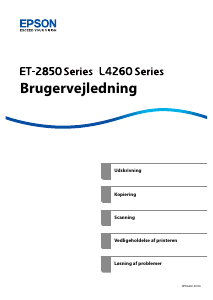


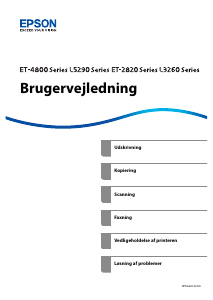
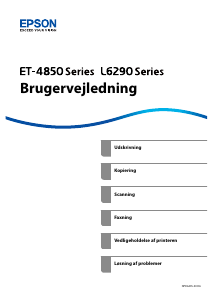
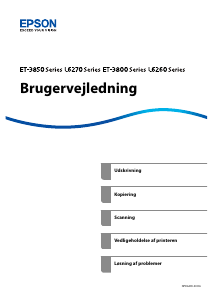
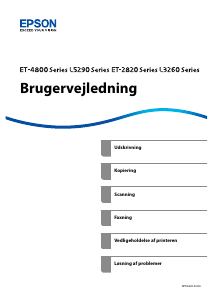
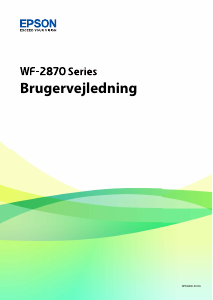
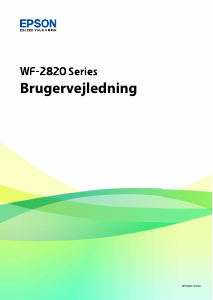
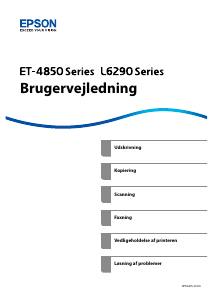
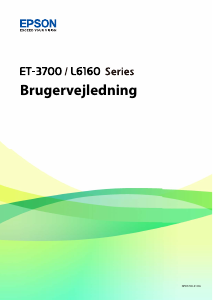
Deltag i samtalen om dette produkt
Her kan du dele, hvad du synes om Epson EcoTank ET-2851 Multifunktionsprinter. Hvis du har et spørgsmål, skal du først læse brugsanvisningen omhyggeligt. Anmodning om en brugsanvisning kan ske ved at bruge vores kontaktformular.
svar | Dette var nyttigt (0)